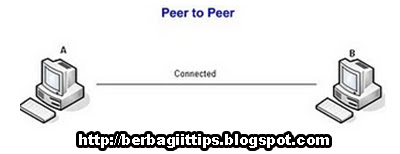Client Server adalah suatu bentuk arsitektur, dimana client adalah perangkat yang menerima yang akan menampilkan dan menjalankan aplikasi (software komputer) dan server adalah perangkat yang menyediakan dan bertindak sebagai pengelola aplikasi, data, dan keamanannya.
- Lebih aman
- Semua data dapat dibackup pada satu lokasi sentral
- Kecepatan akses lebih tinggi karena penyediaan fasilitas jaringan dan pengelolaannya dilakukan secara khusus oleh satu komputer (server) yang tidak dibebani dengan tugas lain sebagai workstation
Kekurangan Client Server :
- Membutuhkan administrator yang handal
- Pelaksanannya mahal
- Jika server mati maka komputer clent akan mati juga
Peer to Peer
Peer To Peer adalah jaringan komputer dimana setiap host dapat menjadi server dan juga menjadi client secara bersamaan.
Kelebihan Peer To Peer :
- Pelaksanaan tidak terlalu mahal
- Tidak membutuhkan administrator yang handal
Kekurangan Peer To Peer :
- Tidak cocok untuk network skala besar
- Keamanan kurang